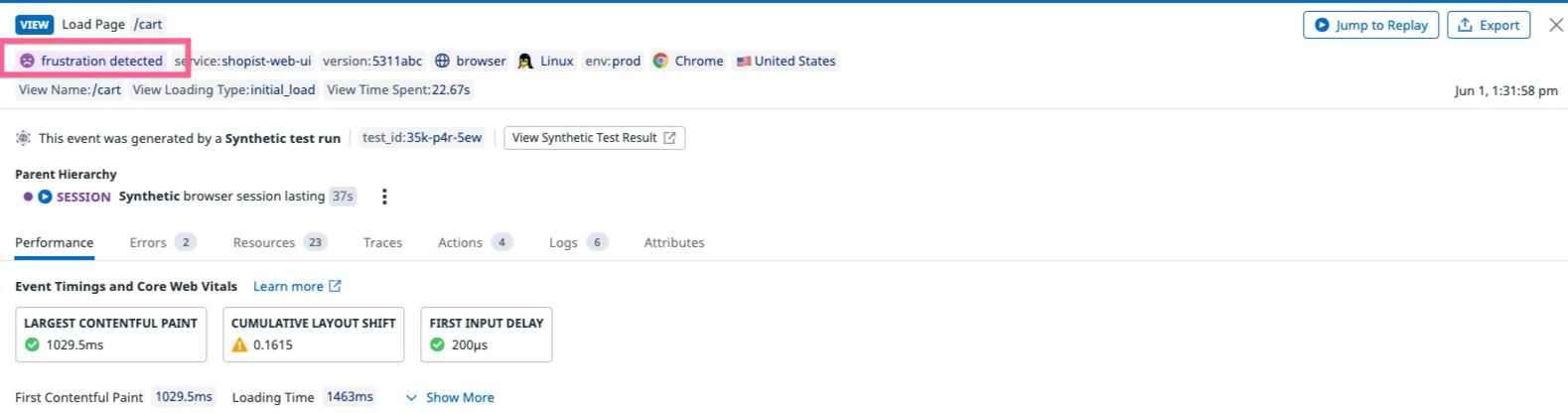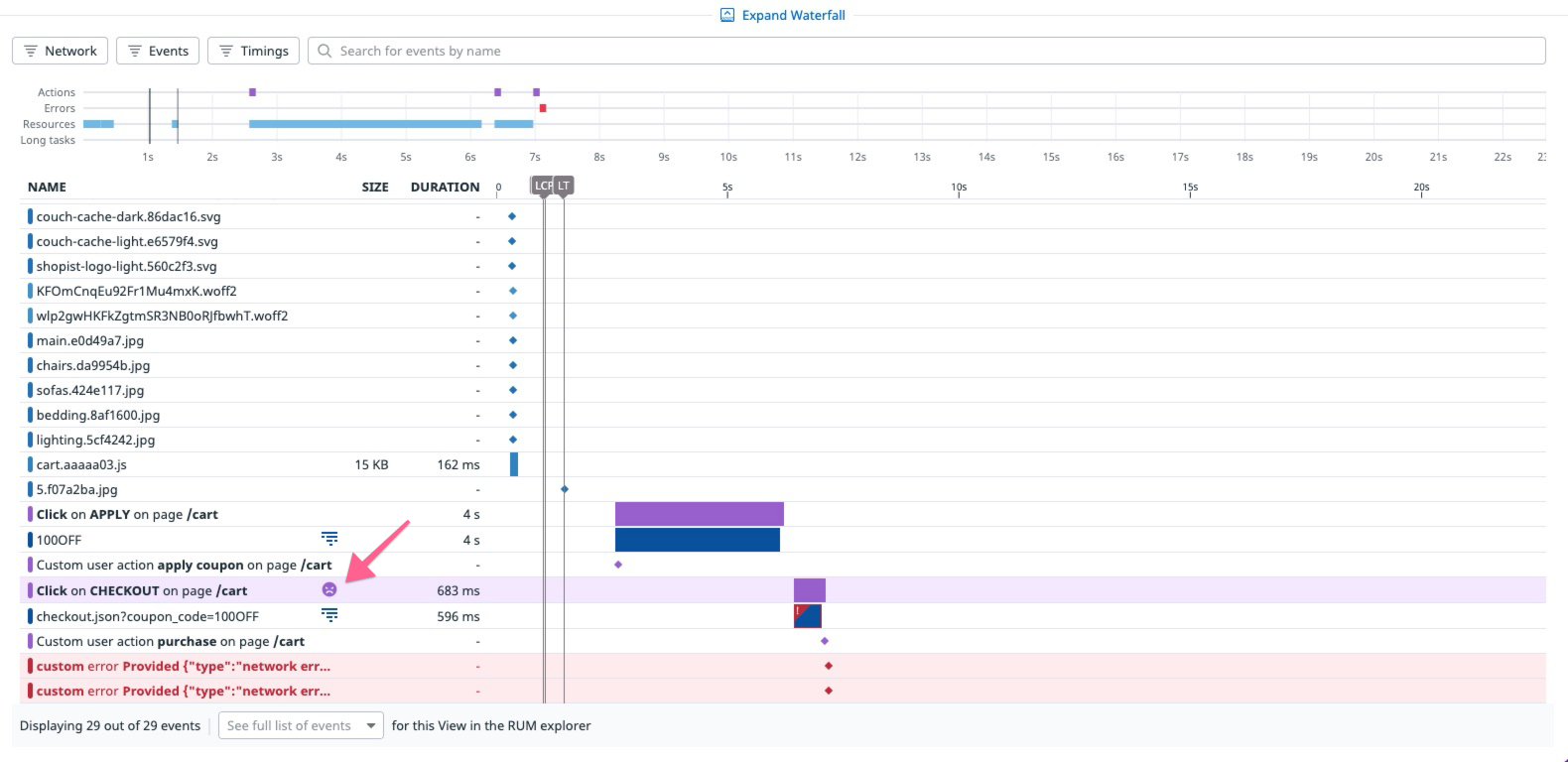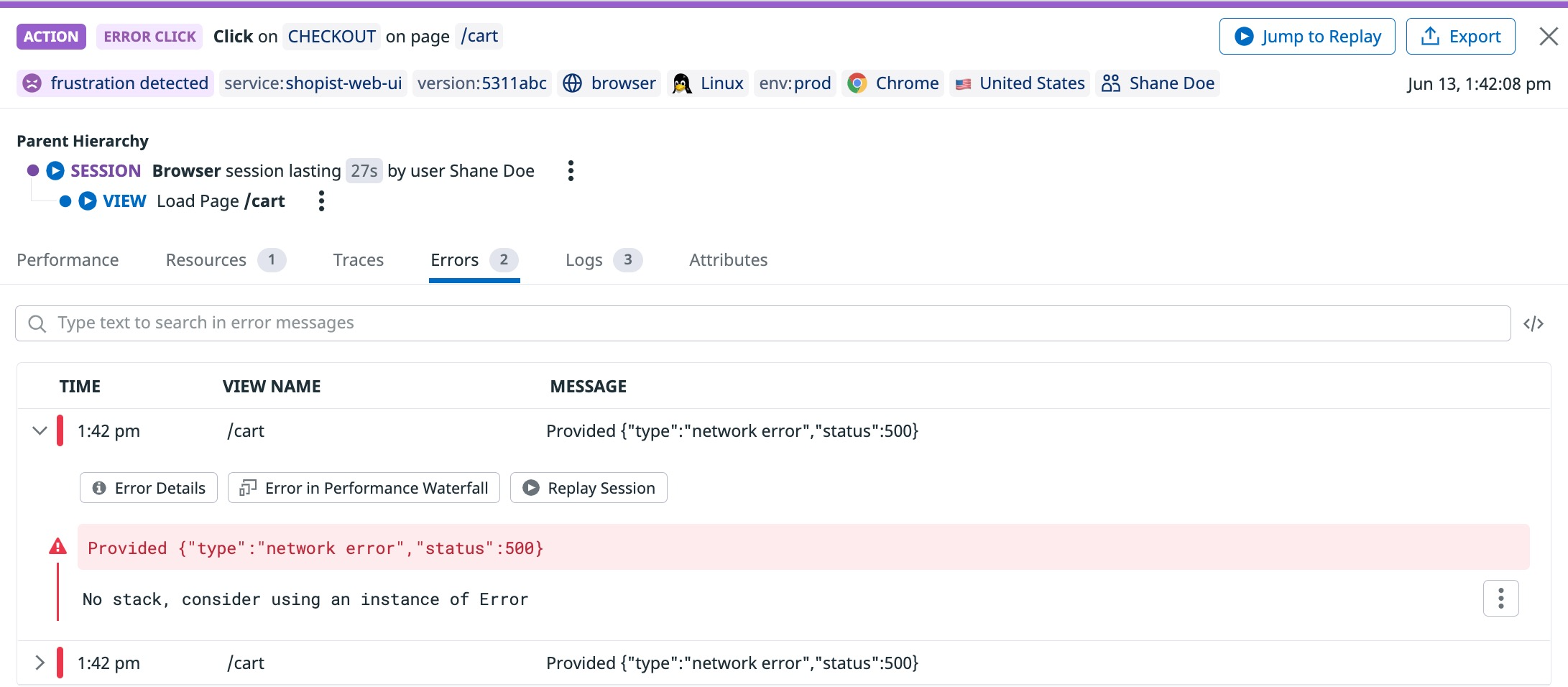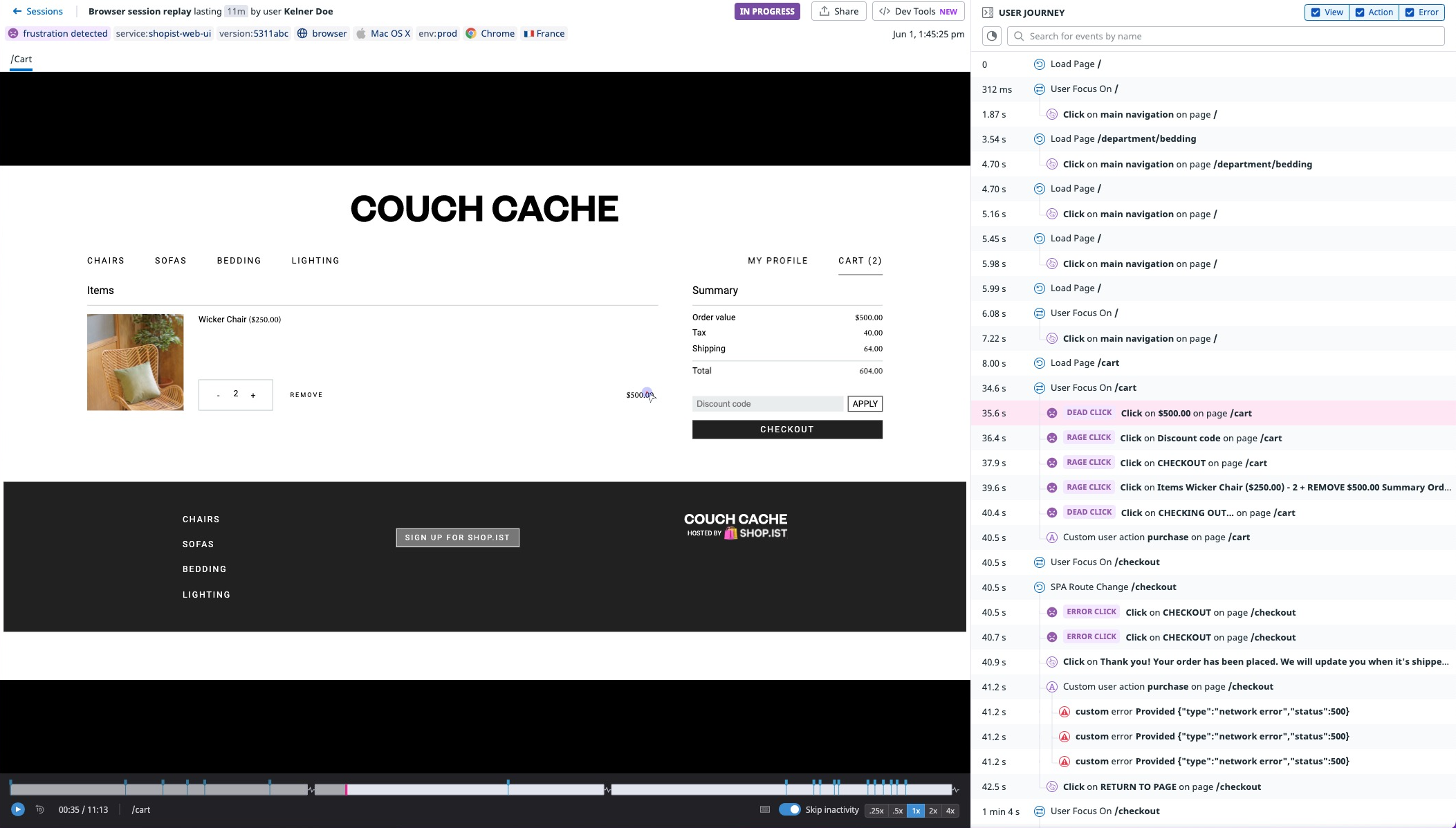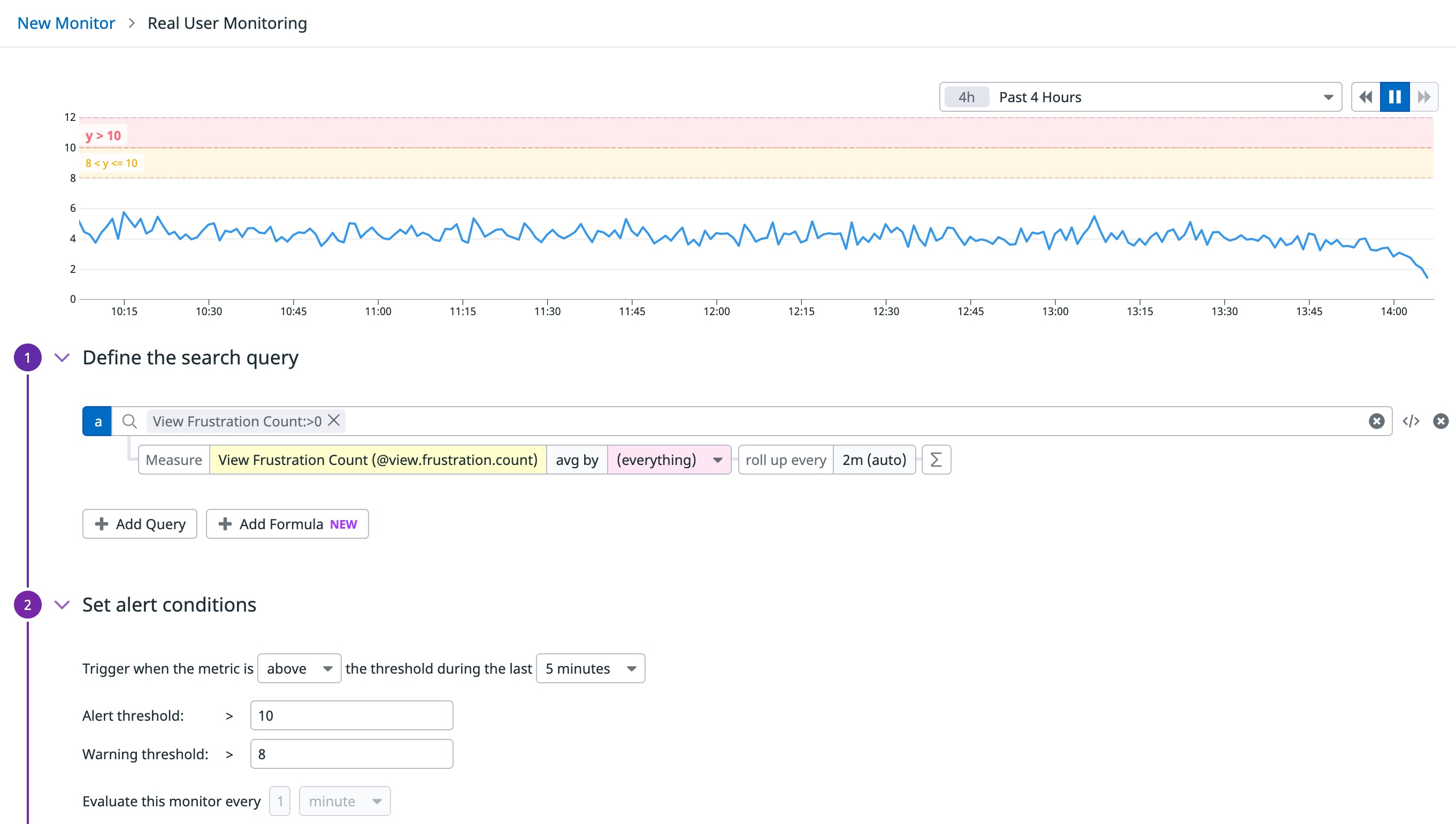- Esenciales
- Empezando
- Datadog
- Sitio web de Datadog
- DevSecOps
- Serverless para Lambda AWS
- Agent
- Integraciones
- Contenedores
- Dashboards
- Monitores
- Logs
- Rastreo de APM
- Generador de perfiles
- Etiquetas (tags)
- API
- Catálogo de servicios
- Session Replay
- Continuous Testing
- Monitorización Synthetic
- Gestión de incidencias
- Monitorización de bases de datos
- Cloud Security Management
- Cloud SIEM
- Application Security Management
- Workflow Automation
- CI Visibility
- Test Visibility
- Intelligent Test Runner
- Análisis de código
- Centro de aprendizaje
- Compatibilidad
- Glosario
- Atributos estándar
- Guías
- Agent
- Uso básico del Agent
- Arquitectura
- IoT
- Plataformas compatibles
- Recopilación de logs
- Configuración
- Configuración remota
- Automatización de flotas
- Actualizar el Agent
- Solucionar problemas
- Detección de nombres de host en contenedores
- Modo de depuración
- Flare del Agent
- Estado del check del Agent
- Problemas de NTP
- Problemas de permisos
- Problemas de integraciones
- Problemas del sitio
- Problemas de Autodiscovery
- Problemas de contenedores de Windows
- Configuración del tiempo de ejecución del Agent
- Consumo elevado de memoria o CPU
- Guías
- Seguridad de datos
- Integraciones
- OpenTelemetry
- Desarrolladores
- Autorización
- DogStatsD
- Checks personalizados
- Integraciones
- Crear una integración basada en el Agent
- Crear una integración API
- Crear un pipeline de logs
- Referencia de activos de integración
- Crear una oferta de mercado
- Crear un cuadro
- Crear un dashboard de integración
- Crear un monitor recomendado
- Crear una regla de detección Cloud SIEM
- OAuth para integraciones
- Instalar la herramienta de desarrollo de integraciones del Agente
- Checks de servicio
- Complementos de IDE
- Comunidad
- Guías
- API
- Aplicación móvil de Datadog
- CoScreen
- Cloudcraft
- En la aplicación
- Dashboards
- Notebooks
- Editor DDSQL
- Hojas
- Monitores y alertas
- Infraestructura
- Métricas
- Watchdog
- Bits AI
- Catálogo de servicios
- Catálogo de APIs
- Error Tracking
- Gestión de servicios
- Objetivos de nivel de servicio (SLOs)
- Gestión de incidentes
- De guardia
- Gestión de eventos
- Gestión de casos
- Workflow Automation
- App Builder
- Infraestructura
- Universal Service Monitoring
- Contenedores
- Serverless
- Monitorización de red
- Coste de la nube
- Rendimiento de las aplicaciones
- APM
- Términos y conceptos de APM
- Instrumentación de aplicación
- Recopilación de métricas de APM
- Configuración de pipelines de trazas
- Correlacionar trazas (traces) y otros datos de telemetría
- Trace Explorer
- Observabilidad del servicio
- Instrumentación dinámica
- Error Tracking
- Seguridad de los datos
- Guías
- Solucionar problemas
- Continuous Profiler
- Database Monitoring
- Gastos generales de integración del Agent
- Arquitecturas de configuración
- Configuración de Postgres
- Configuración de MySQL
- Configuración de SQL Server
- Configuración de Oracle
- Configuración de MongoDB
- Conexión de DBM y trazas
- Datos recopilados
- Explorar hosts de bases de datos
- Explorar métricas de consultas
- Explorar ejemplos de consulta
- Solucionar problemas
- Guías
- Data Streams Monitoring
- Data Jobs Monitoring
- Experiencia digital
- Real User Monitoring
- Monitorización del navegador
- Configuración
- Configuración avanzada
- Datos recopilados
- Monitorización del rendimiento de páginas
- Monitorización de signos vitales de rendimiento
- Monitorización del rendimiento de recursos
- Recopilación de errores del navegador
- Rastrear las acciones de los usuarios
- Señales de frustración
- Error Tracking
- Solucionar problemas
- Monitorización de móviles y TV
- Plataforma
- Session Replay
- Exploración de datos de RUM
- Feature Flag Tracking
- Error Tracking
- Guías
- Seguridad de los datos
- Monitorización del navegador
- Análisis de productos
- Pruebas y monitorización de Synthetics
- Continuous Testing
- Entrega de software
- CI Visibility
- CD Visibility
- Test Visibility
- Configuración
- Tests en contenedores
- Búsqueda y gestión
- Explorador
- Monitores
- Flujos de trabajo de desarrolladores
- Cobertura de código
- Instrumentar tests de navegador con RUM
- Instrumentar tests de Swift con RUM
- Detección temprana de defectos
- Reintentos automáticos de tests
- Correlacionar logs y tests
- Guías
- Solucionar problemas
- Intelligent Test Runner
- Code Analysis
- Quality Gates
- Métricas de DORA
- Seguridad
- Información general de seguridad
- Cloud SIEM
- Cloud Security Management
- Application Security Management
- Observabilidad de la IA
- Log Management
- Observability Pipelines
- Gestión de logs
- Administración
- Gestión de cuentas
- Seguridad de los datos
- Sensitive Data Scanner
- Ayuda
Señales de frustración
Información general
Las señales de frustración te permiten identificar los puntos de mayor fricción para el usuario de tu aplicación, al sacar a la luz los momentos en los que los usuarios muestran frustración.
RUM recopila tres tipos de señales de frustración:
- Clics de Furia
- Un usuario hace clic en un elemento más de tres veces en una ventana deslizante de un segundo.
- Clics Muertos
- Un usuario hace clic en un elemento estático que no produce ninguna acción en la página.
- Clics de error
- Un usuario hace clic en un elemento justo antes de que se produzca un error en JavaScript.
Al activar las señales de frustración, Datadog recopila de modo predeterminado los tres tipos de señales.
Requisitos
En primer lugar, necesitas la versión del Browser RUM SDK >= 4.14.0.
Para empezar a recopilar señales de frustración, añade lo siguiente a tu configuración de SDK:
Última versión
window.DD_RUM.init({
trackUserInteractions: true,
})
Antes de v5.0.0
window.DD_RUM.init({
trackUserInteractions: true,
trackFrustrations: true
})
Las señales de frustración requieren acciones. Activar trackFrustrations activa automáticamente trackUserInteractions.
Uso
Las señales de frustración aparecen como puntos de datos muy claros que representan las fuentes de frustración de los usuarios en la página Aplicaciones RUM. Para mostrar una lista de counts de frustraciones en el RUM Explorer, haz clic en el botón Opciones y añade una columna para @session.frustration.count.
Lista de aplicaciones
Colócate sobre lista de las sesiones del navegador y haz clic en una sesión para observar el comportamiento de clics frustrados de un usuario. O bien haz clic en Sesiones frustradas para acceder a las sesiones con una señal de frustración.
Explora el dashboard de señales de frustración
El dashboard de Señales de frustración proporciona información general de los niveles de frustración en toda tu aplicación y te muestra temas como los usuarios más frustrados y las páginas con mayor número de señales de frustración.
Puedes clonar este dashboard y personalizarlo para adaptarlo a tus necesidades. Para más información, consulta el Dashboard de señales de frustración.
Buscar señales de frustración
Busca todos los datos recopilados por RUM en el RUM Explorer para sacar a la luz tendencias en las señales de frustración, analizar patrones con mayor contexto o exportarlos a dashboards y monitores.
Introduce una faceta en la consulta de búsqueda para iniciar tu búsqueda. Los campos de búsqueda disponibles incluyen:
- Tipo de frustración
- Busca acciones con señales de frustración. Por ejemplo, si quieres ver cualquier acción que haya tenido un clic de rabia, añade
action.frustration.type:rage_clicka la consulta de búsqueda. - Número de frustraciones
- Busca sesiones y vistas en las que se haya producido alguna señal de frustración. Por ejemplo, si deseas encontrar cualquier sesión de usuario o vista con al menos una señal de frustración, añade
session.frustration.count:>1oview.frustration.count:>1a la consulta de búsqueda.
Sesiones
Haz clic en una sesión con un valor en la columna Número de frustraciones para examinar la frustración del usuario detectada. Puedes consultar el tipo de señal (rage click, dead click o error click) y la línea de tiempo del evento, que muestra lo ocurrido durante la sesión.
Vistas
Haz clic en una vista para identificar si un usuario se frustró en una página específica con la etiqueta (tag) frustration detected.
La cascada de rendimiento muestra las acciones que contienen señales de frustración.
Acciones
La pestaña Acciones muestra la etiqueta frustration detected si la acción seleccionada contiene una señal de frustración.
Si se producen varias señales de frustración en una acción, se muestran en el panel de acciones Qué ha ocurrido.
Errores
Haz clic en un error en la pestaña Errores para abrir un panel lateral con los detalles del error. Puedes ver si se ha producido una señal de frustración.
Mira las señales de frustración en la repetición de sesiones
En Repetición de sesiones, puedes observar una réplica en vídeo de la actividad real de un usuario. Las réplicas proporcionan pruebas en vídeo de las acciones que realizan los usuarios cuando muestran signos de frustración.
El recorrido del usuario de una repetición de sesiones detalla los eventos que se producen en orden cronológico. Colócate sobre un evento para desplazarte a ese momento de la repetición: por ejemplo, cuando se produce un clic muerto.
Para más información, consulta la Documentación sobre la repetición de sesiones.
Crear alertas de señales de frustración
Puedes crear monitores y configurar alertas sobre señales de frustración para notificarte a ti o a tu equipo si se produce alguna señal de frustración en una página importante de tu aplicación.
Por ejemplo, para configurar una alerta que te notifique si se produce alguna señal de frustración en una página específica:
Para más información, consulta la Documentación de Monitor sobre monitorización del usuario real.
Solucionar problemas
No se crean clics de rabia cuando un usuario pulsa una tecla (como Supr) en el teclado.
Las señales de frustración se generan a partir de los clics del ratón, no al pulsar el teclado.
El panel lateral no muestra que una sesión tiene un número diferente de señales de frustración que en la línea de tiempo del evento
Si una sesión está en vivo, está obteniendo información y puede hacer que los banners reflejen un número diferente a los de la línea de tiempo.
Para hacernos llegar tus comentarios o solicitar una función, ponte en contacto con el Servicio de asistencia de Datadog .